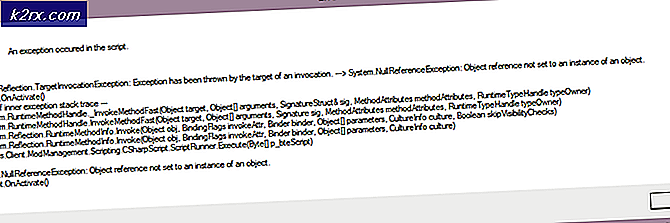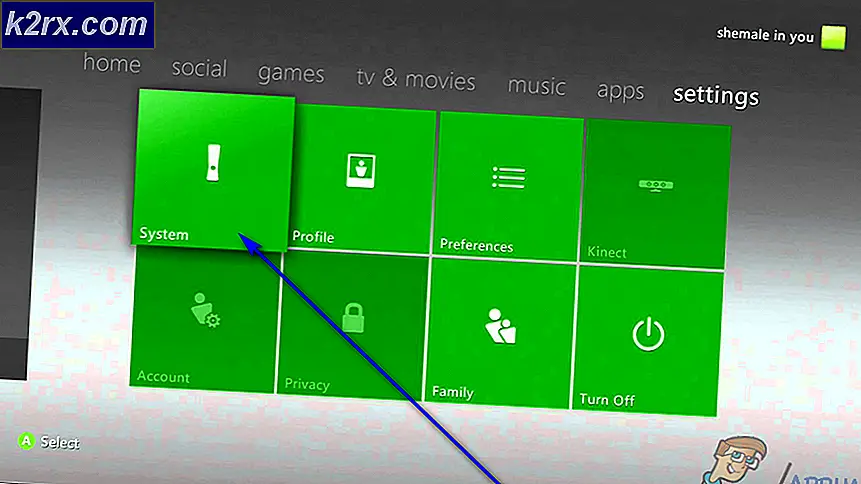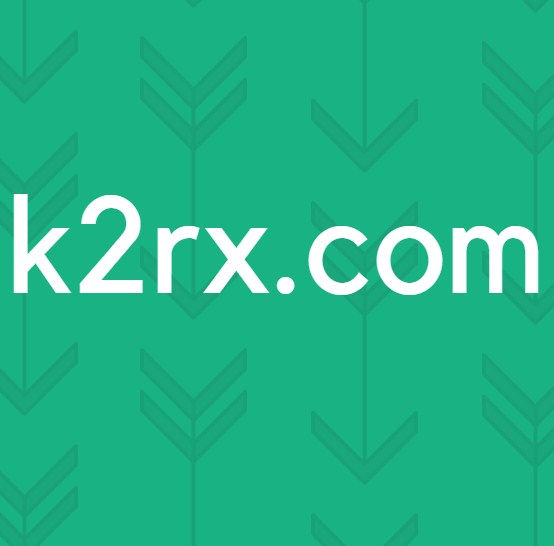Fix: Downloading Sluk ikke målet
Er du fast i download-tilstand? Downloader ... Sluk ikke for målet!! er en fejlmeddelelse, der hovedsagelig vises på Samsung og nogle Nexus-enheder. De fleste brugere rapporterer, at deres enhed uventet genstartes på en sort skærm med overskriften DownloadingDo ikke slukke for målet .
Ved et første øjekast ser det ud som om meddelelsen vil være væk efter at telefonen har hentet nogle filer, men det meste af tiden er det ikke tilfældet. Normalt er det et tegn på, at din enheds firmware er blevet manipuleret, men det er ikke den eneste årsag.
Denne fejlmeddelelse forekommer kun i Download Mode . Download Mode er en del af Samsungs eksklusive måde at blinke ( Odin ) på, men den bruges også på nogle Nexus-modeller. For det meste tjener det rooting formål eller bruges til at genoprette en enhed til lagerversionen. Hvis du har en rodfæstet enhed med en brugerdefineret ROM, kan du støde på det på andre mærker.
Der er flere måder, der vil føre dig til denne fejlmeddelelse. Langt den største forekomst, jeg har set, er brugere, der ønsker at komme ind i Recovery Mode og blande knapkombinationen. På de fleste Nexus- og Samsung-enheder er knapkombinationen til genoprettelsesfunktionen Strømknap + Hjemmeknappen + Lydstyrke op-knappen . Hvis du blander lydstyrke op- knappen med volumen ned, i stedet for at indtaste gendannelsesfunktionen, vil du blive hentet til download-tilstanden, som viser downloading'en ikke slukke mål. Hvis du kom ind i Download Mode med den forkerte tastaturkombination, er løsningen meget enkel, læs nedenfor.
En anden almindelig årsag, der forårsager denne besked, er en softwarefejl. Men det går normalt væk uden for mange problemer.
En mere seriøs måde at komme ind i Download Mode er at ødelægge enhedens følsomme filer så meget, at det ikke kan starte op med at starte op igen. Hvis den interne partition er blevet beskadiget eller mangler nogle data i EFS-mappen, er din enhed programmeret til at starte direkte ind i den fejlmeddelelse, vi har talt om ovenfor.
Nu da vi kender årsagerne, lad os komme til fastgørelsesdelen. Gå igennem følgende metoder i rækkefølge, indtil du finder en løsning, der får fejlen til at gå væk.
Metode 1: Afslutning af download-tilstand (kun Samsung)
Hvis du ved en fejl indtastede downloadfunktionen, kunne det ikke lade sig gøre lettere. Dette bekræftes for at arbejde på Samsung Galaxy S4, Samsung Galaxy S5, Samsung Galaxy S6 og Samsung Galaxy S7. Medmindre din smartphone har mere alvorlige problemer, vil den følgende metode få fejlmeddelelsen til at gå væk:
- Sørg for at du er på skærmen med Downloading Do not turn off target .
- Tryk samtidigt på og hold tænd / sluk-knappen nede + Home-knappen + Lydstyrke ned- knappen. Det er vigtigt at trykke dem på samme tid.
- Hold dem trykket, indtil skærmen bliver sort, og slip derefter alle knapper.
- Hvis din enhed ikke genstarter automatisk, skal du trykke på tænd / sluk-knappen selv.
Hvis din telefon stadig ikke kan starte op, skal du gå over til metode 2 .
Metode 2: Tvinge en ren genstart
Hvis du har dette problem på en Nexus, eller den første metode ikke gjorde din Samsung-enhed opstart normalt, lad os prøve at tvinge en genstart og tømme kondensatorerne, før du forsøger at starte igen.
- Hold tænd / sluk-knappen nede, indtil din enhed er slukket. Hvis det ikke reagerer, skal du gå til trin to.
- Tag bagcoveret ud og fjern batteriet.
Bemærk: Hvis du har en Galaxy S6 eller en anden enhed med et ikke-aftageligt batteri, skal du trykke på og holde tænd / sluk-knappen nede i 15-20 sekunder for at tvinge en genstart. Hvis det ikke virker, skal du trykke på og holde nede Volt ned-knappen + Strømknap i 10 -20 sekunder. Dette vil udføre en simuleret batterikonnektor - det svarer til at fysisk afbryde batteriet. - Tag SIM-kortet og dit SD-kort ud, hvis du har noget.
- Når batteriet er fjernet, skal du holde tænd / sluk-knappen nede i mindst 20 sekunder. Dette vil udlade enhver venstre elektricitet fra kondensatorerne og nogle interne komponenter.
- Tænd din enhed igen, og se om den støder op normalt.
Metode 3: Tøm Cache-partitionen
Hvis de to metoder ovenfor ikke gjorde overførslen, må du ikke slukke for målfejl, og din telefon kan blive ramt af en firmwarefejl. Disse ting er ret komplicerede at tackle, da synderen kan være alt fra en OTA-opdatering til en dårlig genflash.
Hvis du opdagede denne fejl, efter at din telefon har modtaget en OS-opdatering, eller hvis du for nylig har flashet din lager-ROM, kan sletning af sletningsbufferpartitionen slippe af med nogle potentielle konflikter. Her er hvad du skal gøre:
PRO TIP: Hvis problemet er med din computer eller en bærbar computer / notesbog, skal du prøve at bruge Reimage Plus-softwaren, som kan scanne lagrene og udskifte korrupte og manglende filer. Dette virker i de fleste tilfælde, hvor problemet er opstået på grund af systemkorruption. Du kan downloade Reimage Plus ved at klikke her- Sluk for din enhed helt. Hvis du holder på tænd / sluk-knappen, skal du fysisk fjerne batteriet eller foretage en simuleret batterikobling ved at holde volumen ned-knappen + tænd / sluk-knappen, indtil skærmen slukker.
- Tryk på Volumen op-tasten + Home-knappen + Tænd / sluk-knappen samtidig og hold dem nede.
- Når din enhed vibrerer og skærmen Android-systemgendannelse vises, skal du slippe alle knapper.
- Brug volumen ned-tasten til at navigere nedad og fremhæv sletning cache partition .
- Tryk på tænd / sluk-knappen for at vælge den og tryk den igen for at bekræfte.
- Vent, indtil processen er færdig.
- Når processen er færdig, skal du bruge lydstyrketasterne til at vælge Genstart system nu og trykke på tænd / sluk-knappen for at genstarte din enhed.
- Hvis enheden ikke starter normalt, skal du gå til den endelige metode.
Metode 4: Udførelse af en Master Reset
Hvis metoderne ovenfor ikke var succesfulde, er der endnu en ting, du kan prøve, før du sender din enhed til en certificeret tekniker. En master reset vil slette dine personlige data (fotos, videoer, musik, kontakter, appdata), der ikke findes på dit SD-kort.
Da du udfører en master reset, er det ikke garanteret at gøre overførslen. Skal ikke slukke målfejl gå væk. Vi skal beskytte mod tab af data ved at starte op i Safe Mode og først lave en backup.
Gør en sikkerhedskopi i fejlsikret tilstand
Bortset fra at sikkerhedskopiere vigtige personoplysninger, vil opstart i sikker tilstand fortælle os, om telefonen stadig er i stand til at starte op. Hvis Safe Mode fungerer fint, er det klart, at vi har at gøre med en firmware / software konflikt, og vi bør følge op med en master reset. Her er hvad du skal gøre:
- Sørg for, at din enhed er helt slukket. Hvis din enhed ikke reagerer, når du holder tænd / sluk-knappen, skal du tage batteriet ud eller udføre et simuleret batterikonnektor .
- Tryk og hold tænd / sluk-tasten nede for at tænde din telefon.
- Umiddelbart efter at startskærmen vises, skal du slukke for tænd / sluk-knappen og holde tasten Lydstyrke nede .
- Fortsæt med at holde volumen nede, indtil enheden genstarter og begynder at starte op.
- Når du ser ikonet Sikker tilstand i nederste venstre hjørne, skal du slippe tasten Lydstyrke ned .
- Hvis din telefon blev oprettet korrekt i Sikker tilstand, skal du gå til Indstillinger> Avancerede indstillinger> Sikkerhedskopiering og nulstil og trykke på Sikkerhedskopier mine data .
- Når sikkerhedskopien er færdig, skal du slukke for din enhed.
Udførelse af en Master Reset (Factory Reset)
Nu, da dine personlige data er sikkert gemt væk, lad os vende tilbage til standard fabriksindstillinger og se om fejlen vil gå væk. Sådan er det:
- Sluk din enhed helt.
- Tryk og hold Volt op-tasten + Home-knappen + Tænd / sluk-knappen på samme tid.
- Når telefonen vibrerer, og du ser den oprindelige Android-skærm, skal du slukke for tænd / sluk-knappen, men fortsæt med at holde tasten Volume Up og Home-tasten nede .
- Når du ser Android-genoprettelsesmenuen, skal du slippe begge taster.
- Brug tasten Volumen ned for at navigere nedad og fremhæv sletning af data / fabriksindstilling .
- Tryk på tænd / sluk-knappen for at vælge sletning af data / fabriksnulstilling, og brug tasten Lyd ned for at fremhæve Ja - slet alle brugerdata .
- Tryk på tænd / sluk-knappen for at starte fabriksindstillingen. Afhængigt af dit lagerplads og specifikationer kan det tage mindre eller mere end 15 minutter.
- Når processen er færdig, skal du trykke på tænd / sluk-knappen for at genstarte enheden.
Hvis alle ovennævnte metoder er mislykkedes, er det tid til at tage telefonen til reparation. Hvis du har en levedygtig garanti, tøv ikke med at sende den. Hvis du er forbi garantiperioden, skal du tage det til en telefontekniker og bede om en genopladning.
PRO TIP: Hvis problemet er med din computer eller en bærbar computer / notesbog, skal du prøve at bruge Reimage Plus-softwaren, som kan scanne lagrene og udskifte korrupte og manglende filer. Dette virker i de fleste tilfælde, hvor problemet er opstået på grund af systemkorruption. Du kan downloade Reimage Plus ved at klikke her